excel怎么自动调整行高呢?下面给大家分享的是excel2019怎么自动调整行高的方法,具体的调整步骤操作如下:
第1步、点击表格左上边的三角形图标,如下图:
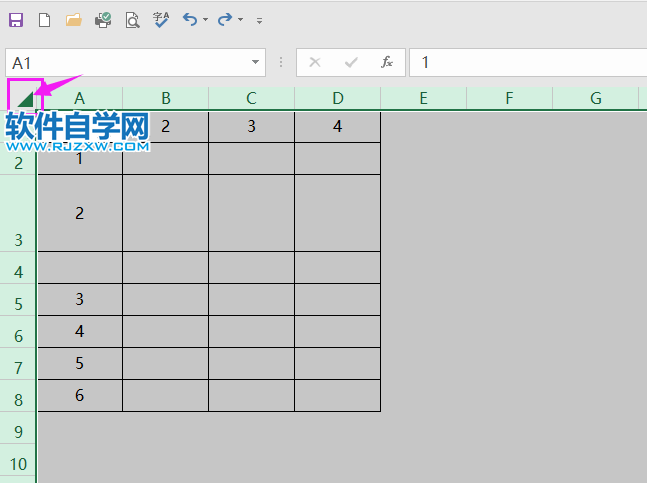
第2步、点击格式菜单,点击自动调整行高。如下图:
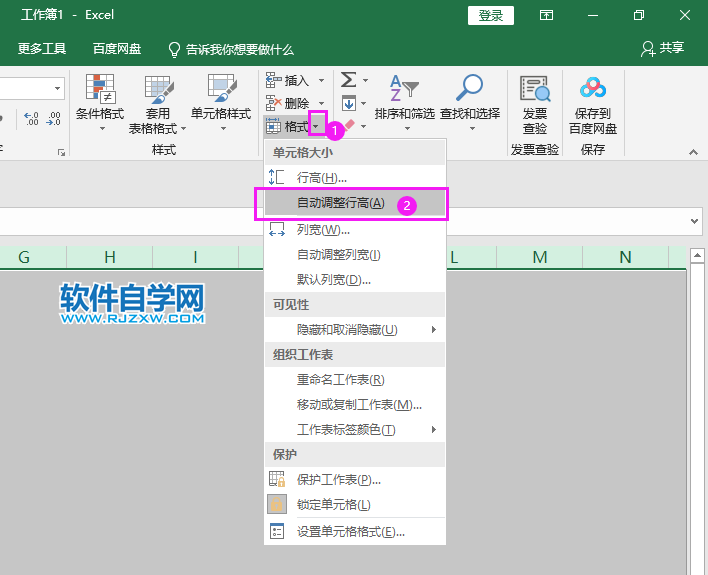
第3步、这样不同的行高都自动调整了统一。如下图:
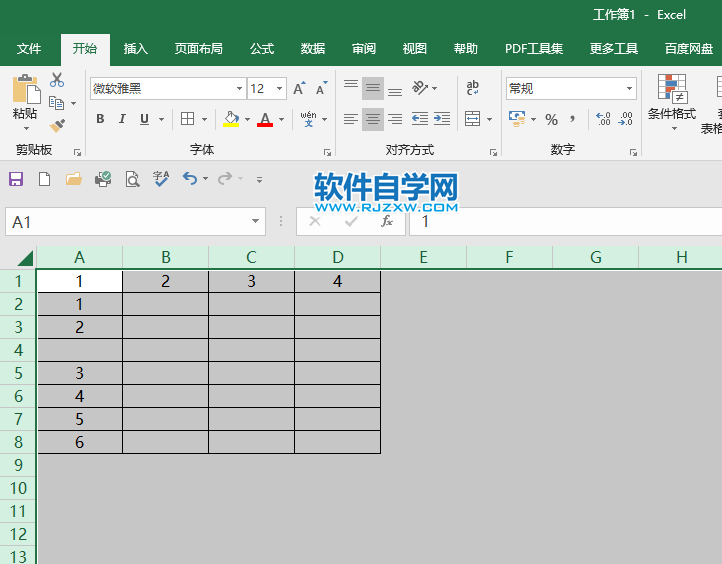
第4步、也可以选中所有表格,调整行号之间的线段,如下图。
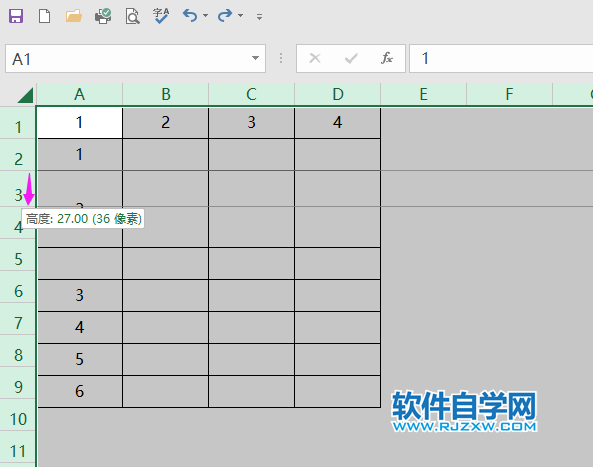
第5步、也可以统一调整行高,如下图:
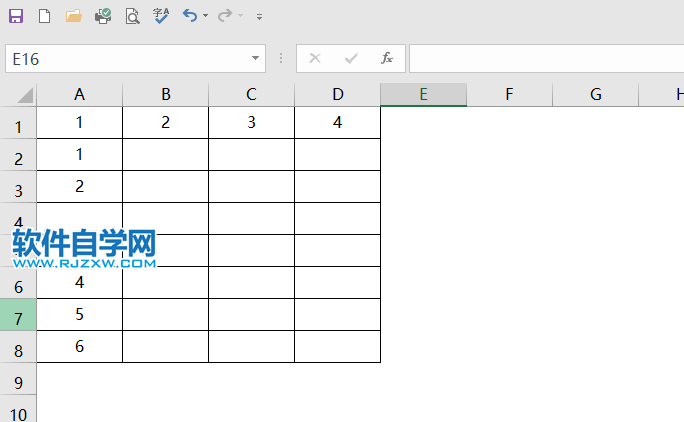
excel怎么自动调整行高呢?下面给大家分享的是excel2019怎么自动调整行高的方法,具体的调整步骤操作如下:
第1步、点击表格左上边的三角形图标,如下图:
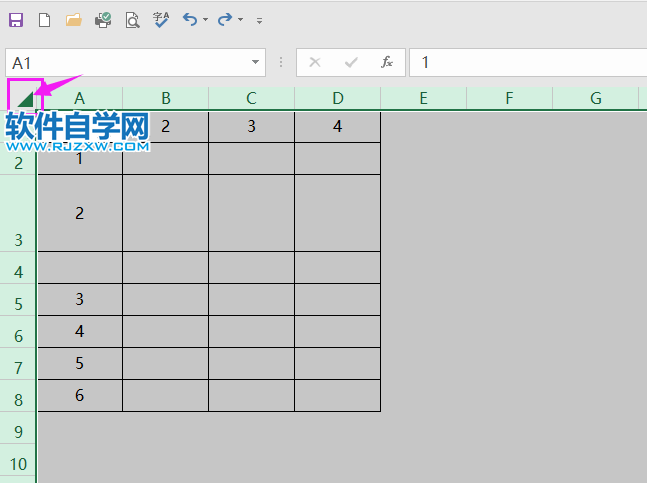
第2步、点击格式菜单,点击自动调整行高。如下图:
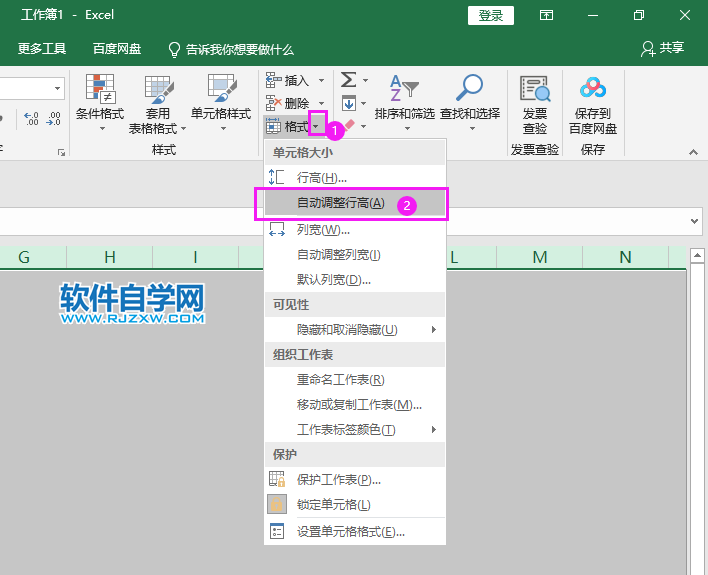
第3步、这样不同的行高都自动调整了统一。如下图:
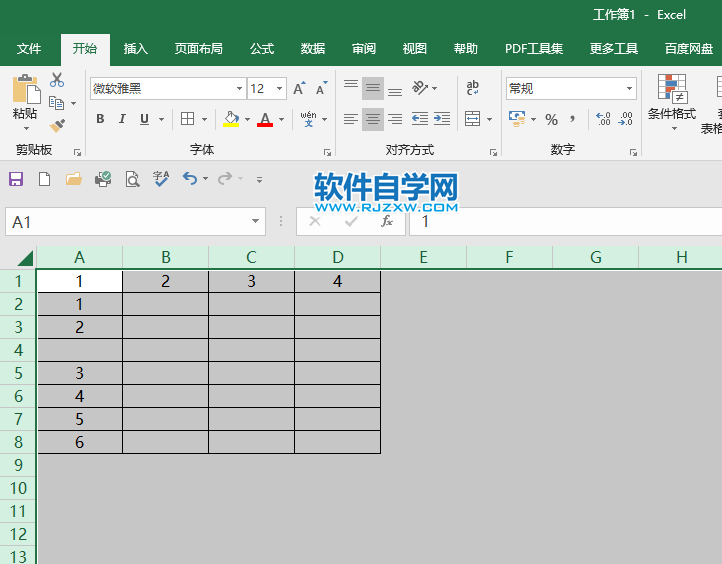
第4步、也可以选中所有表格,调整行号之间的线段,如下图。
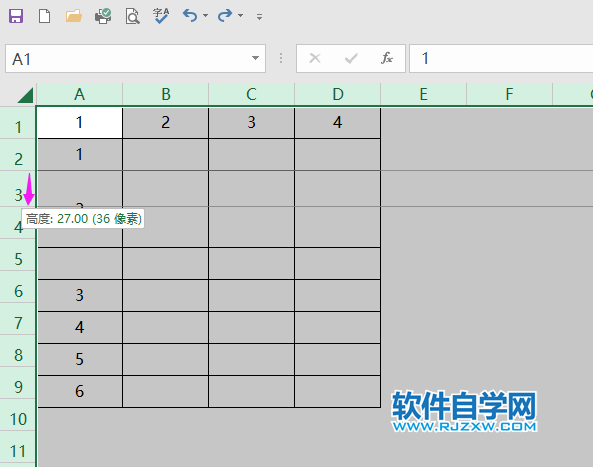
第5步、也可以统一调整行高,如下图:
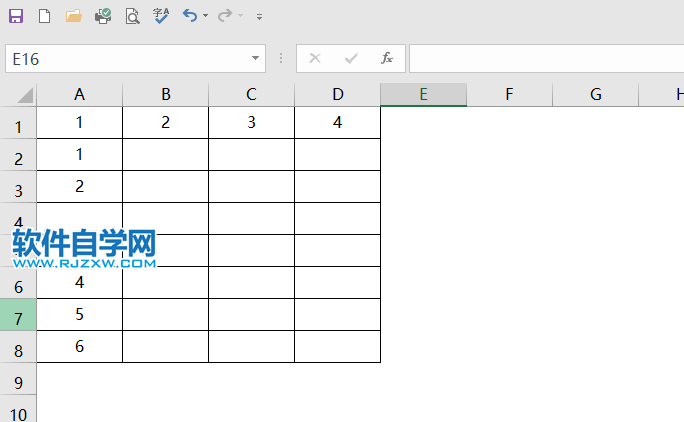
标签: Excel




